- Autor Jason Gerald [email protected].
- Public 2024-01-15 08:16.
- Zadnja promjena 2025-01-23 12:19.
Ovaj wikiHow vas uči kako prikazati zaslon računala primateljima Skype poruka tijekom glasovnog ili video chata. Iako to možete učiniti u Skypeu na računalu sa sustavom Windows ili Mac, ne možete dijeliti zaslon na mobilnoj verziji Skypea.
Korak
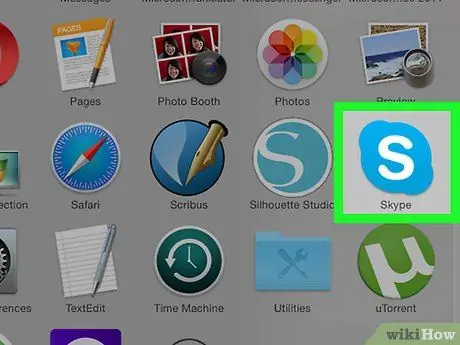
Korak 1. Otvorite Skype
Pritisnite plavu ikonu s bijelim "S" da biste otvorili Skype. Ako su vaši podaci za prijavu spremljeni, bit ćete preusmjereni izravno na glavnu stranicu Skypea.
- Ako niste prijavljeni na svoj račun, upišite svoju e -adresu Skype (ili povezani telefonski broj) i lozinku za nastavak.
- Ako koristite računalo sa sustavom Windows, otvorite preuzeti Skype, a ne zadanu verziju sustava Windows.
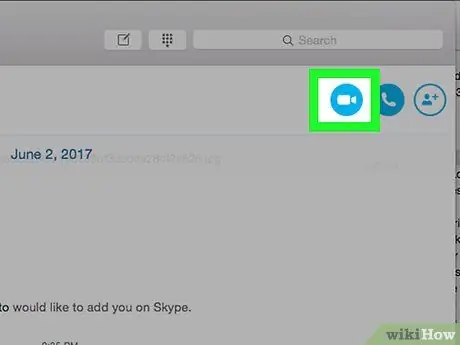
Korak 2. Pokrenite video ili glasovni chat
Odaberite ime primatelja u lijevom oknu prozora Skype, a zatim kliknite ikonu video kamere ili telefona u gornjem desnom kutu prozora. Nakon toga primatelj će se odmah kontaktirati.
- Možete dijeliti prikaz zaslona tijekom telefonskog ili video poziva.
- Ako vas prima primatelj poruke, kliknite gumb za odgovor ili “ Odgovor "što je poželjno.
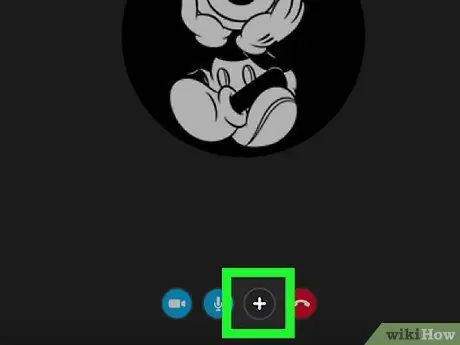
Korak 3. Pritisnite +
Nalazi se pri dnu prozora poziva.
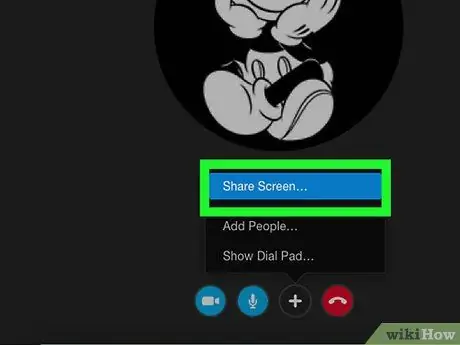
Korak 4. Kliknite Dijeli zaslone…
Nalazi se usred skočnog izbornika. Nakon što kliknete, prikazat će se prozor s dodatnim opcijama.
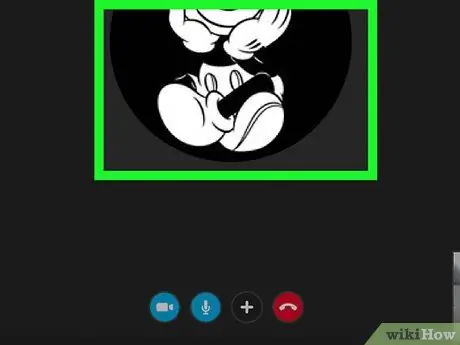
Korak 5. Odaberite snimku zaslona koju želite podijeliti
Pritisnite zaslon koji želite podijeliti s primateljem. Ako postoji samo jedan zaslon, vidjet ćete samo jednu opciju na popisu.
Također možete kliknuti padajući okvir " Podijelite svoj zaslon ”Pri vrhu skočnog prozora i odaberite“ Podijelite prozor ”Za navođenje prozora koji želite podijeliti.
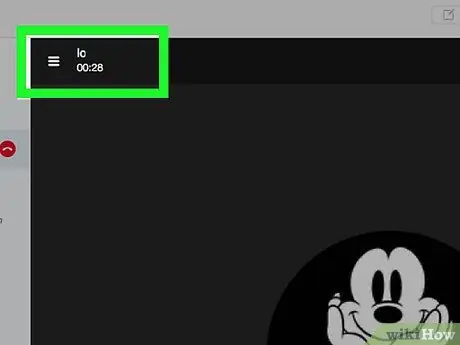
Korak 6. Pritisnite Start
Nalazi se pri dnu skočnog prozora.
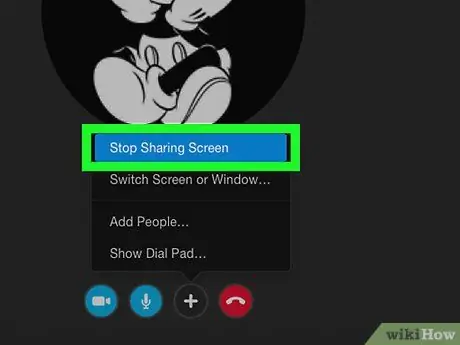
Korak 7. Pritisnite Zaustavi dijeljenje da biste zaustavili dijeljenje prikaza zaslona
Obično se ova opcija nalazi u okviru u gornjem desnom kutu zaslona. No okvir možete pomicati po zaslonu. Nakon što kliknete, zaslon će se prestati prikazivati na računalu ili mobilnom uređaju primatelja.
Savjeti
- Zaslone računala možete dijeliti s korisnicima mobilnih uređaja, ali ne možete dijeliti zaslone mobilnih uređaja.
- Budite oprezni s ograničenjima propusnosti koja je postavila davatelj internetskih usluga. Bilo bi dobro podijeliti zaslon samo ako imate dovoljnu brzinu interneta za podršku video pozivima.
Upozorenje
- Imajte na umu da kvaliteta interneta može na trenutak "zamrznuti" vaše videopozive.
- Ako koristite verziju Skypea ugrađenu u sustav Windows, opcije dijeljenja zaslona ili “ Dijelite zaslone ”Neće se prikazati.






